电脑文件图标怎么改 win10怎么自定义某个文件的图标
更新时间:2024-05-06 10:08:53作者:xiaoliu
在Windows 10操作系统中,您可以通过简单的步骤自定义电脑文件的图标,有时候我们可能想要给某个特定的文件或文件夹添加一个个性化的图标,以便更容易识别和区分。通过修改文件的属性和图标设置,您可以轻松实现这一目标。接下来我们将介绍如何在Win10系统中自定义某个文件的图标,让您的电脑界面更加个性化和独特。
具体方法:
1.在win10电脑上找到要更换图标的文件。
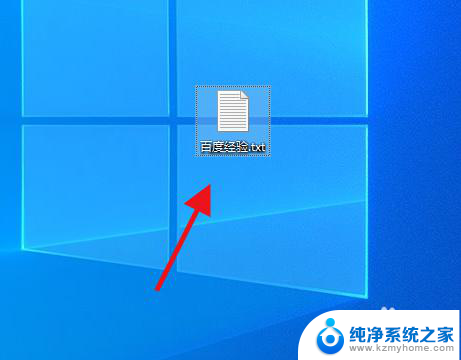
2.选中文件点击鼠标右键选择属性。
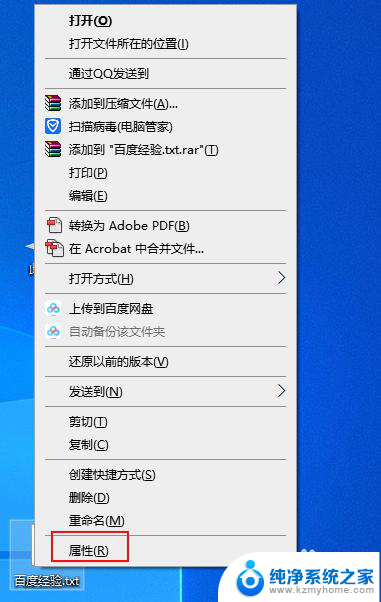
3.在属性的快捷方式选项里,找到更改图标。
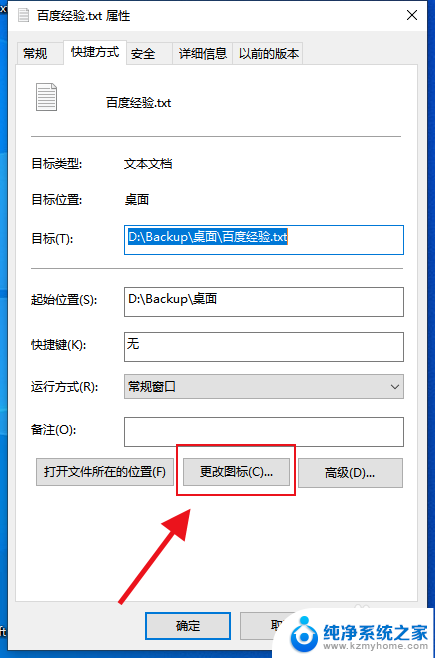
4.在更改图标设置界面,你可以选择系统自带的图片。也可以点击浏览插入自己准备的图片。
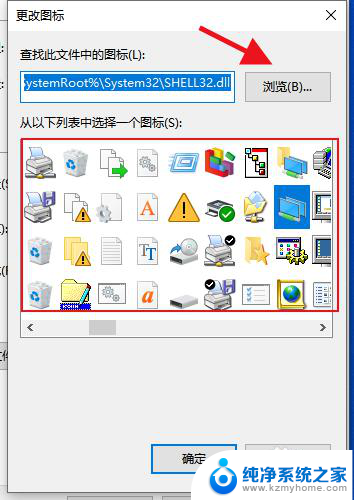
5.最后是更改图标后的文件效果。
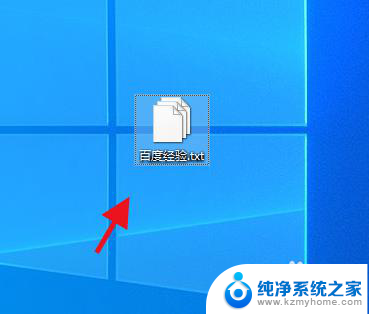
以上就是如何更改电脑文件图标的全部内容,如果还有不清楚的用户,可以参考小编的步骤进行操作,希望对大家有所帮助。
电脑文件图标怎么改 win10怎么自定义某个文件的图标相关教程
- 怎样才能更换软件图标 Win10怎么自定义软件图标
- win10显示不出文件夹图标 Win10文件夹图标不显示怎么处理
- 电脑桌面图标突然分得很开 win10桌面图标如何自定义排序
- 文件夹怎么显示大图标 Win10文件夹默认显示大图标设置方法
- 电脑鼠标怎么点打开文件夹图示演示 Win10如何将鼠标设置为单击打开文件和文件夹
- win10自带截图保存在哪个文件夹 Win10截图保存在哪个文件夹
- win10系统如何更换文件图标 如何修改系统文件夹图标的日常计划
- windows10图标字体大小设置 Win10系统桌面图标文字大小怎么改
- 如何改桌面图标文字 Win10系统如何改变桌面图标文字大小
- 文件的图标变了如何恢复 如何修复win10文件夹图标乱了的问题
- win10如何查看蓝屏日志 win10蓝屏日志查看教程
- win10自动休眠设置 win10自动休眠设置方法
- 开机时按什么键进入bios win10系统开机按什么键可以进入bios
- win10两台电脑如何设置共享文件夹 两台win10 电脑共享文件夹的方法
- 电脑右下角的图标怎么显示出来 如何让win10所有图标都显示在任务栏右下角
- win10自动更新导致蓝屏 Win10正式版自动更新失败蓝屏怎么解决
win10系统教程推荐
- 1 win10自动休眠设置 win10自动休眠设置方法
- 2 笔记本蓝牙连接电视后如何投屏 win10笔记本无线投屏到电视怎么设置
- 3 win10关闭windows防火墙 Win10系统关闭防火墙步骤
- 4 win10开机图标变大了 win10电脑重启图标变大解决技巧
- 5 电脑重置后windows怎么激活 win10系统重置后激活方法
- 6 怎么开电脑麦克风权限 win10麦克风权限在哪里可以找到
- 7 windows 10开机动画 Windows10开机动画设置方法
- 8 输入法微软拼音怎么调 win10电脑微软拼音输入法怎么调整
- 9 win10没有ppt怎么办 win10右键新建中没有PPT选项怎么添加
- 10 笔记本硬盘损坏是否会导致蓝屏 Win10系统DRIVER POWER STATE FAILURE蓝屏怎么处理